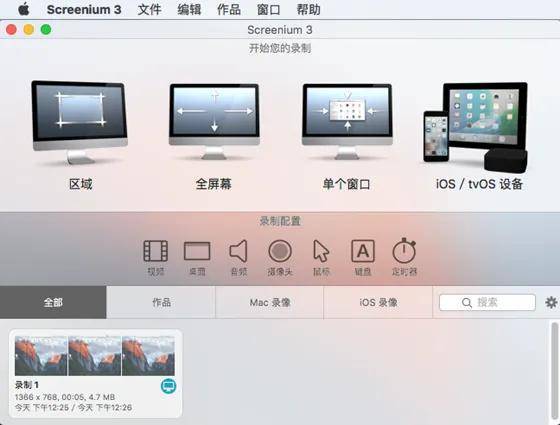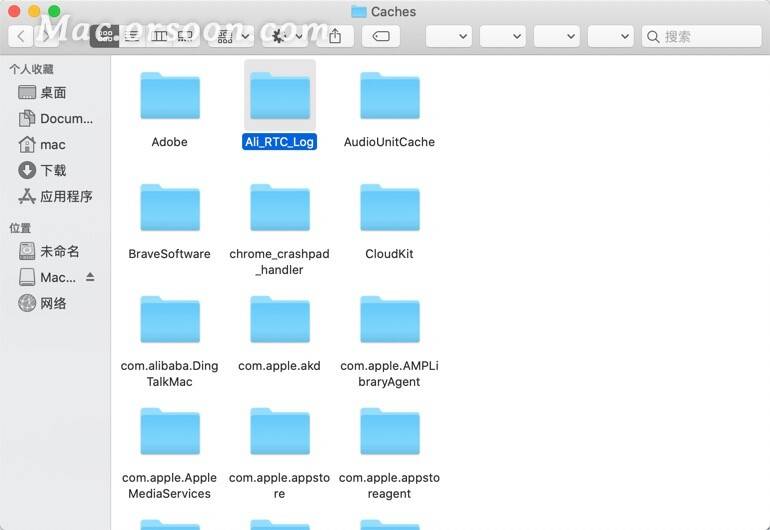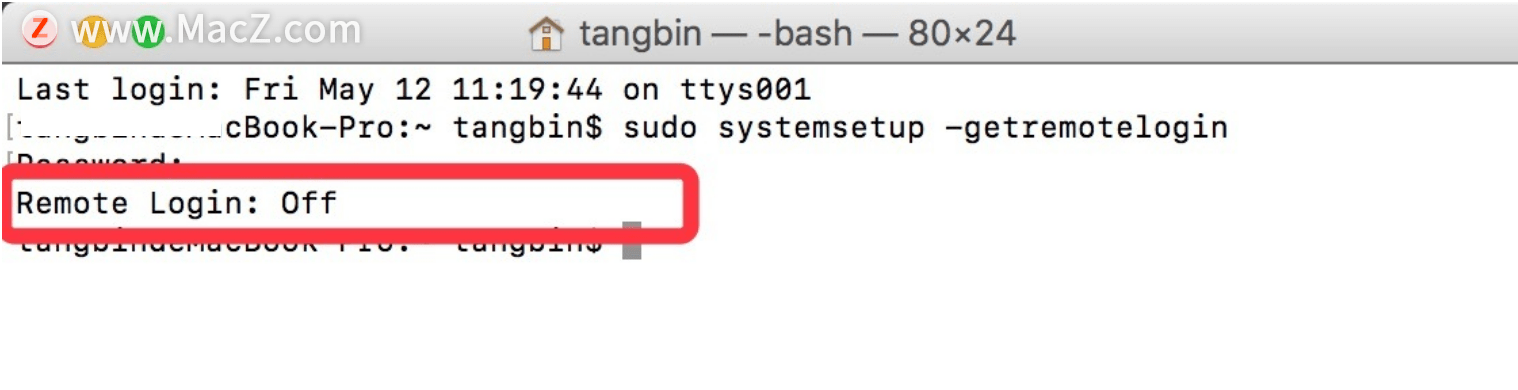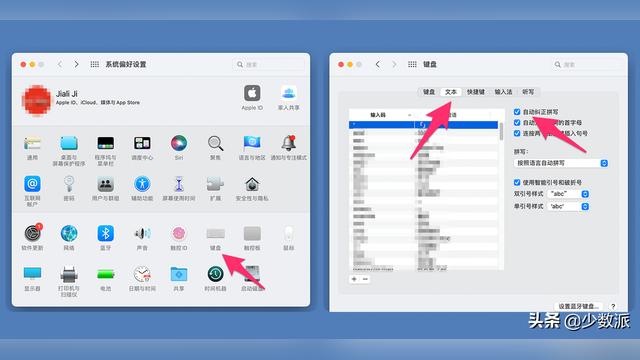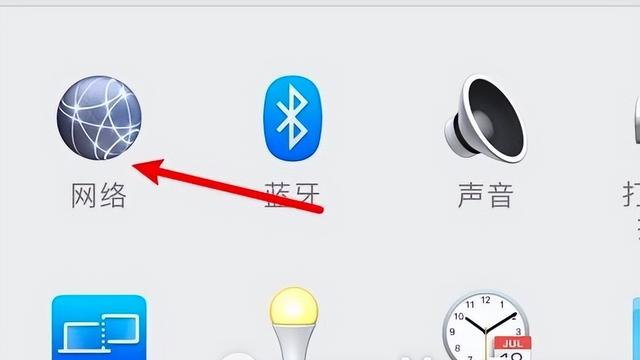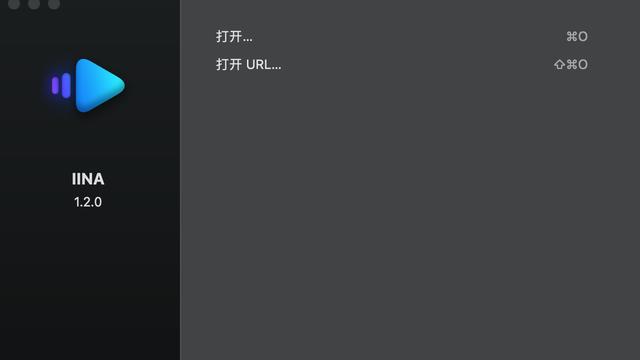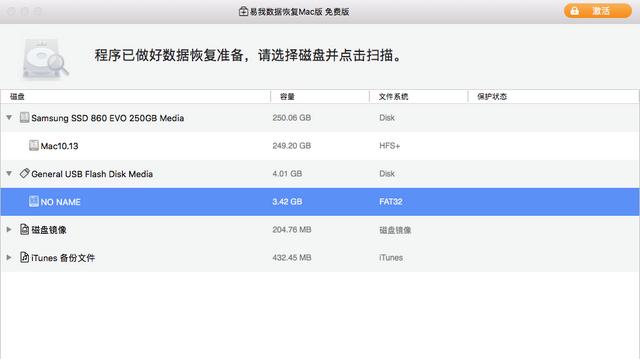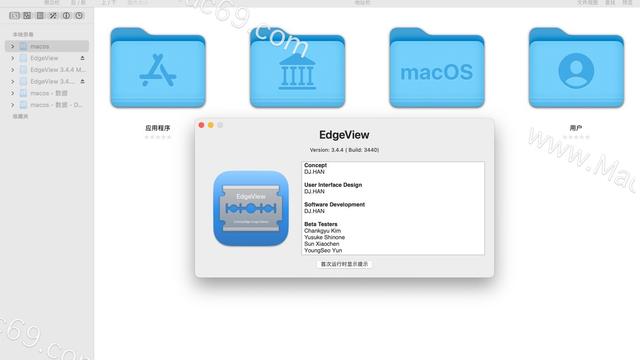苹果Mac电脑:安装开源openEuler的虚拟器-VirtualBox
华为开源的openEuler操作系统目前主要用于商业服务器端,我们可以在自己的电脑上进行直接安装,或者你用虚拟器进行安装也可以。由于虚拟机安装方式更省钱、安装卸载更方便,下面我会以苹果mac系统电脑来安装openEuler的虚拟器-Oracle VM VirtualBox。
Oracle VM VirtualBox
一.在浏览器中下载虚拟器VirtualBox。
我们可以在百度搜索中去输入“VirtualBox”,并查找出它的官网链接,打开网页后点击左侧的“Downloads”选项。
VirtualBox的的dmg格式安装包下载
在左侧的“Downloads VirtualBox”界面中,我们找到有“VirtualBox6.1.32 platform packagesVirtualBox6.1.32 platform packages”字样的一栏,继续点击“OS X hosts”选项即可下载VirtualBox的的dmg格式安装包。
二.进入Mac系统的安全模式,给虚拟器VirtualBox的安装权限进行解锁,让VirtualBox的安装能够正常进行。
我们下载完VirtualBox的dmg格式安装包之后,先不要直接去安装VirtualBox,你需要开启相应的权限才能成功进行安装。
(1).重启苹果Mac电脑后,开始长按物理键盘的shift键,让Mac OS系统进入“安全模式”;
(2).进入系统之后,打开终端以root权限来开启文件的来源,不让安装过程被限制;
(3).打开启动台的【系统偏好设置】,并开启【安全性与隐私】的界面;
(4).进入安全性与隐私的界面后,我们可以同时正常安装虚拟器VirtualBox。
双击VirtualBox的dmg格式文件后,我们继续点击virtualbox.pkg程序,virtualbox虚拟器会在安装结束之前在【安全性与隐私】的【通用】一栏中显示:来自开发者“Oracle America,Inc.”的系统软件已被阻止载入。,我们只需要继续点击右侧的【允许】按钮即可让虚拟器virtualbox成功安装。
三.如果虚拟器virtualbox仍提示安装失败,我们需要重新下载如果虚拟器virtualbox的Dmg格式文件进行安装。
遇到虚拟器virtualbox的安装失败问题,我们不要急着重复进行安装,必须先卸载已安装的virtualbox程序,可以通过VirtualBox_Uninstall.tool工具进行卸载。
卸载完相关安装程序后,我们继续通过上面的方法进行下载和安装,即可成功完成virtualbox的安装。
结语:
苹果Mac电脑想要成功运行开源的openHarmony服务器系统,我们可以通过虚拟机Oracle VM VirtualBox来实现,让系统的安装可以变得更简单更方便。
关于虚拟机Oracle VM VirtualBox的安装,难点主要是很多人总会遇到安装失败的情况,我们需要对Mac系统相关的权限进行开放,让Mac系统不再阻止VirtualBox程序包的正常安装,希望本篇内容对openEuler刚兴趣的开发者有所帮助。